オンラインでGIFを圧縮する無料GIF圧縮ツール6選
オンラインで友達と会話をするときに、ステッカーやGIFを使うのは誰でも大好きなはずです。これらの動く画像は、会話を続けたり、オンラインで視聴者の興味をそそったりする楽しい方法であるだけでなく、時には言葉よりもはるかにうまく感情を伝えることができます。GIFは間違いなく素晴らしいものですが、欠点が1つあります。それは何でしょうか。
それは、サイズが大きくなり、ストレージに問題が生じる可能性があることです。GIFで同じ問題に直面しているが、手放したくない場合は、解決策があります。品質を落とさずGIFのサイズを縮小することを考えたことがあるでしょうか。詳細は、ぜひ以下をご確認ください。
パート 1. GIFとは
GIF(Graphics Interchange Format)は、アニメーションや反応を繰り返し表示する方法から非常に人気のある、広く使用されている画像形式です。GIFには、大きな動画に比べて解像度やフレームレートが低いなどの制限がありますが、エンゲージメントファクターは優れています。
ただし、これらのGIFでさえ、特定のWebサイトやストレージスペースにとっては重すぎる場合があります。そのような場合、圧縮ツールを使用すると、GIFのサイズを縮小することができます。
パート 2. GIFのサイズを縮小するGIF用圧縮ツール6選
オンラインでGIFを圧縮するWebサイトは複数あります。ただし、オプションが多すぎると、どれを選択すればよいのか混乱してしまうことがあります。そこで今回は、最高のオンラインGIF用圧縮ツールとその使用手順をまとめました。
1. FreeConverter
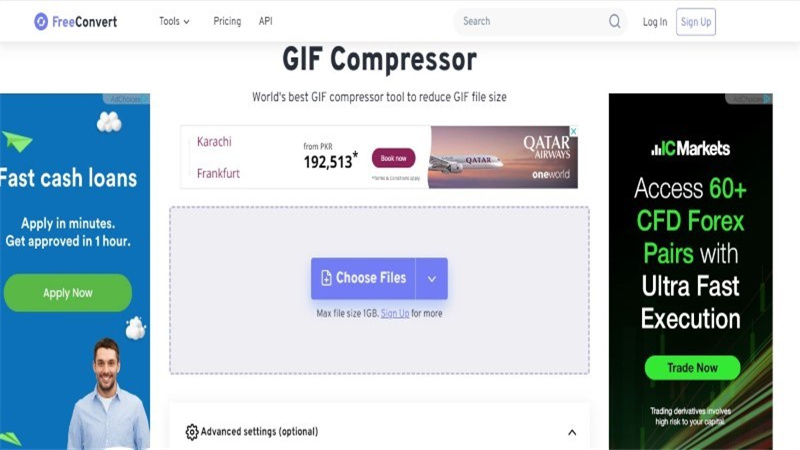
GIFを圧縮する無料ツールを探している場合は、FreeConverterがおすすめです。このGIF用圧縮ツールは無料で、すべてのWebブラウザで効率的に動作します。このツールを通過する各GIFファイルの60%を削減する7つの異なるGIF圧縮戦略を提供します。この使用方法を疑問に思っていないでしょうか。以下の簡単な手順に従ってください。
- 「GIFファイルを選択」をタップして、圧縮するGIFファイルを選択します。
- 「デフォルト」または「詳細」を選択します。
- 「GIFを圧縮」を選択して、圧縮を開始します。
長所
- 使いやすい
- 無料
- データは数時間で削除
短所
- 限られた機能しかない
2. Zamzar
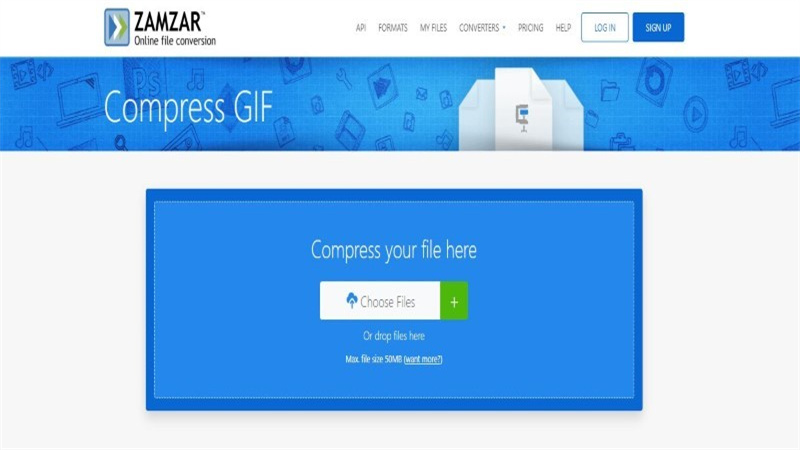
- メインページにある「ファイルを選択」をタップして、圧縮するファイルを選択します。
- ユーザーは、ファイルを自分の場所から圧縮ボックスにドラッグアンドドロップすることもできます。ただし、ファイルサイズが50MBを超えないようにする必要があります。
- 完了したら、圧縮を開始すれば準備完了です。
長所
- 広告なし
- すべてのプラットフォームでファイルを変換
- 高性能セキュリティ
短所
- 50MBを超えるファイルは未対応
3. iLoveIMG
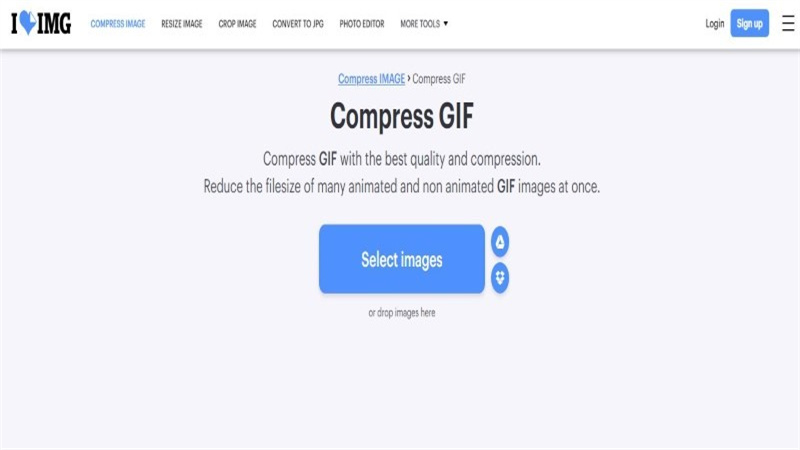
iLoveIMGは、品質を落とさずにGIFを圧縮できるもう1つの優れたツールです。他の多くのツールと似ていますが、このGIFサイズコンプレッサーでもGIFのサイズを圧縮できます。サイズが制限されるだけではありません。実際、このツールを使用すると、ユーザーは自分で選択した画像をGIFに変換し、サイズを縮小して後で使用することができます。とても便利ですよね。このツールの使い方を知りたい方のために、ガイドをご用意しました。
- オンラインツールで、フォルダから画像を選択するか、目的のセクションにドラッグアンドドロップします。
- 完了したら、[圧縮を開始]をタップし、完了するまで待ちます。
- 数分でGIFが小さいサイズに圧縮されます。
長所
- 無料
- 高品質
短所
- 大きなファイルは未対応
4. XConvert
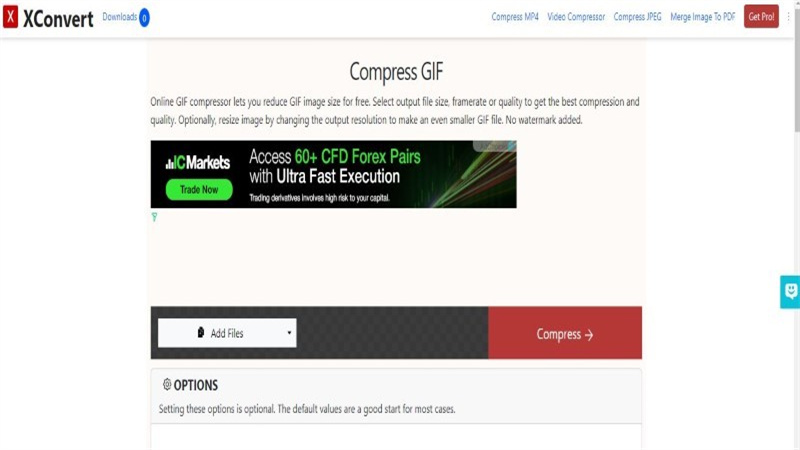
次にご紹介するのはXConvertです。このツールは他のすべてのツールと同様に動作し、最大限のセキュリティでオンラインでGIFファイルのサイズを縮小するのに役立ちます。使い方は、以下に簡単な手順に従うだけです。
- XConvertのWebサイトで、[ファイルの追加]ボタンを選択し、圧縮するファイルを選択します。
- この選択メニューの下に、品質、サイズ変更、GIFを縮小する割合、カラーパレット、ドロップフレームなどの一連のオプションが表示されます。好みに応じてGIFを縮小したい場合は、これらのオプションを調整できます。
- 縮小を希望しない場合は、ファイルを追加した後で[変換]をタップするだけで、サーバーがファイルをデフォルトの縮小設定に縮小します。
長所
- 透かしなし
- バッチ圧縮を実行
短所
- インターネット接続が必要
5. EZGIF
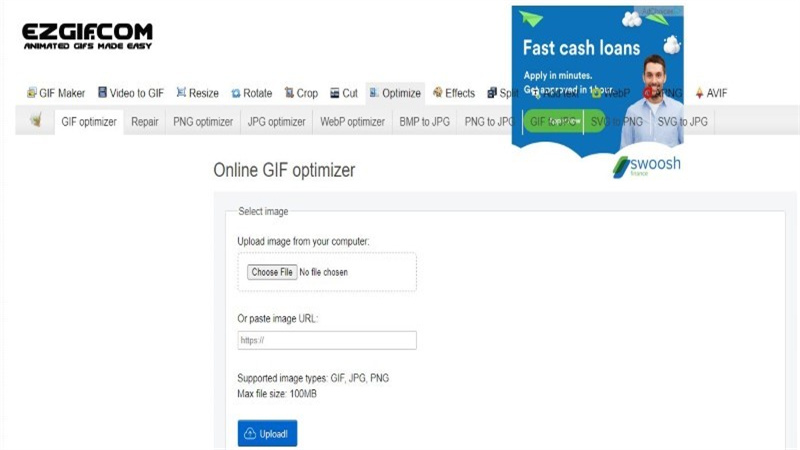
EZGIFは、特定のGIFファイルのフレームで使用される色の数を減らし、ファイル全体のサイズを縮小するのに役立ちます。このツールは、すべてのGIFフレームに最大256色を設定することでファイルサイズを縮小し、特定の画像のさまざまなバリエーションを作成します。その中から、最適なものを選択できます。オンラインでアニメーションGIFを圧縮する方法は次のとおりです。
- コンピューターから画像をアップロードするか、画像の URLを貼り付けます。
- アップロードするファイルがGIF、JPG、PNG形式のみであり、100MB未満であることを確認します。
- 完了したら、[アップロード]をタップして待機します。
長所
- ロスレスGIF圧縮
- n番目のフレームごとに削除
短所
- 100MBを超えるファイルには未対応
6. Online Converter
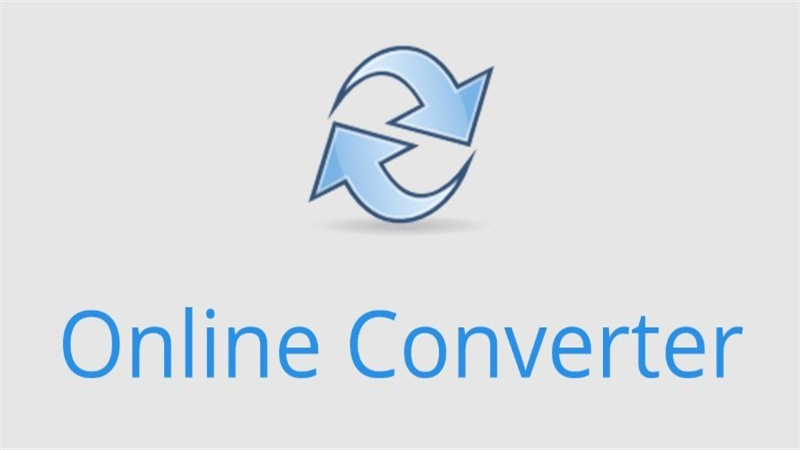
このツールは、大きなGIF画像をすばやく最適化し、ファイルサイズを縮小するのに役立ちます。さらに、「画像品質」機能を使用すると、出力ファイルの画像品質を制御して、品質が低下しないようにすることができます。使い方を知りたい方は、以下の手順に従ってください。
- GIF画像を選択します。
- 次に、「変換」ボタンをクリックしてファイルのアップロードを開始します。
- アップロードが完了すると、変換結果を表示するWebページにリダイレクトします。
長所
- アップロードサイズは200MB
- 高品質
短所
- 暗号化または保護された画像ファイルは未対応
ボーナス: HitPaw Univdを使用してビデオをGIFに変換する方法
上記のすべてのツールは優れていますが、既存の画像がメモリを大量に消費すると思われる場合は、自分でGIFを作成することもできます。このアイデアに興味をそそられた方はぜひ HitPaw Univd (HitPaw Video Converter) をチェックしてみてください!
このツールを使用すると、ユーザーはさまざまなタスクを実行できます。その優れたツールの1つが、ビデオをGIFに変換できることです。この最高のGIFコンバーターについてもっと知りたい方は以下をお読みください。
HitPaw Univdの機能
知っておくべき、最も優れたHitPaw Univdの機能をいくつか紹介します。
- GIFへのバッチ変換をサポート
- 高品質でロスレスな変換
- 使いやすいインターフェイス
HitPaw Univdを使用してビデオをGIFに変換する手順
-
手順 1: コンピューターにHitPaw Univdをインストールし、プログラムを起動します。
-
手順 2: 完了したら、上部のメニューにあるツールボックスタブをタップします。

-
手順 3: 次に、ビデオをGIFに変換する機能を選択し、変換するビデオをプログラムにインポートします。

-
手順 4: 設定タブで、出力解像度、出力GIFファイルのサイズ、フレームレートを選択します。

-
手順 5: タイムラインに2つのドラッグバーが表示されます。左側をドラッグしてGIFの開始時間を調整し、右側をドラッグしてGIFの終了時間を調整します。次に、[GIFの作成]をクリックして新しいGIFを作成します。再生ボタンをタップすると、全体をプレビューすることもできます。

-
手順 6: GIFが作成されたら、右下にある[エクスポート]をタップしてファイルを保存します。

よくある質問
Q1. Discord用のGIFコンプレッサーはありますか?
A1. はい!たくさんありますが、リストにあるEZGIFはDiscord用のGIFコンプレッサーとして素晴らしく機能します。
Q2. GIFコンプレッサーを使用する必要はありますか?
A2. 必須ではありませんが、圧縮されたGIF画像を使用すると、スペースを節約してWebサイトのパフォーマンスを向上させることができます。
さいごに
無料で利用できる最高のGIFコンプレッサーを探している方にとって、この記事がお役に立てば幸いです。リストしたすべてのコンプレッサーが非常に優れていますが、さらに優れた機能を備えた HitPaw Univd (HitPaw Video Converter) がおすすめです。ぜひお試しください。







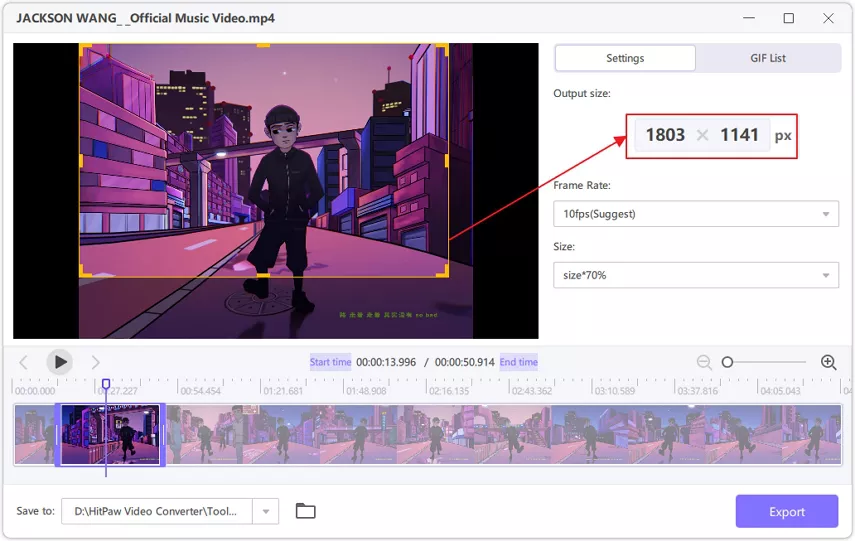



 HitPaw Watermark Remover
HitPaw Watermark Remover  HitPaw Edimakor
HitPaw Edimakor



この記事をシェアする:
「評価」をお選びください:
松井祐介
編集長
フリーランスとして5年以上働いています。新しいことや最新の知識を見つけたときは、いつも感動します。人生は無限だと思いますが、私はその無限を知りません。
すべての記事を表示コメントを書く
製品また記事に関するコメントを書きましょう。